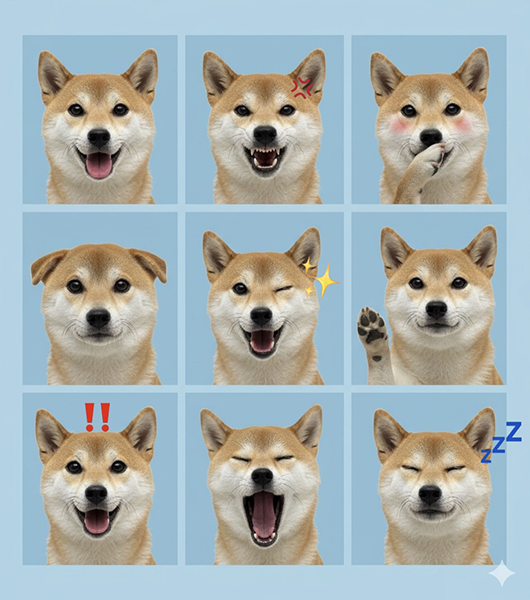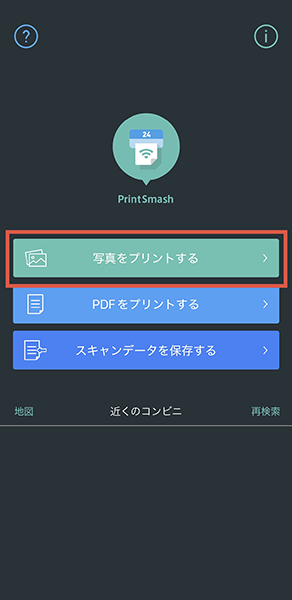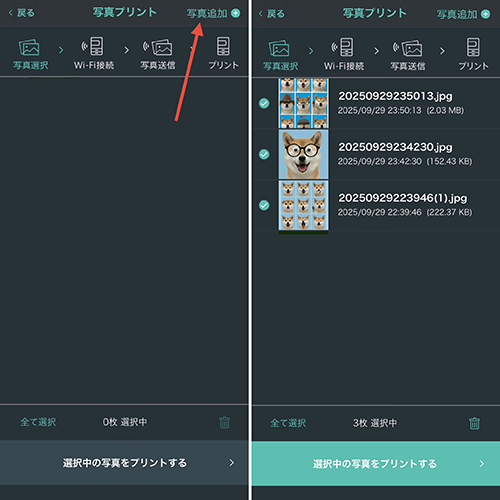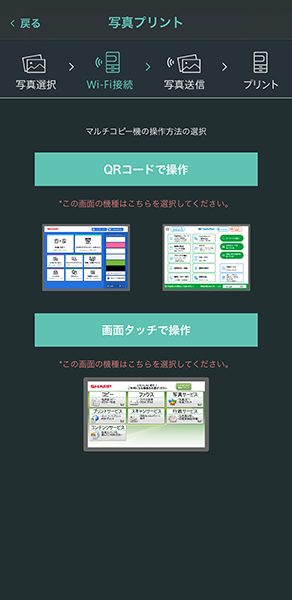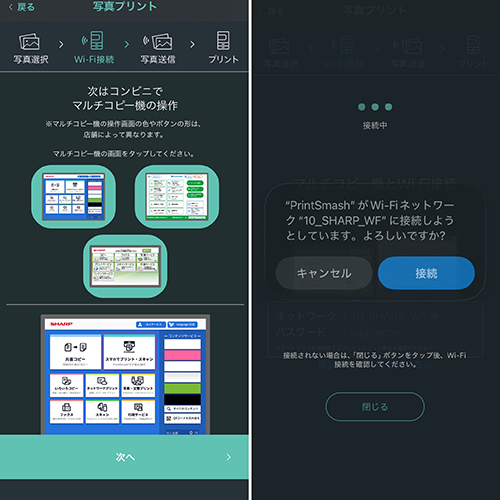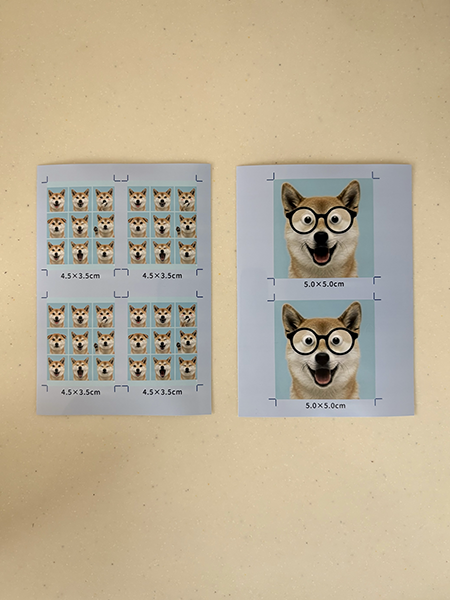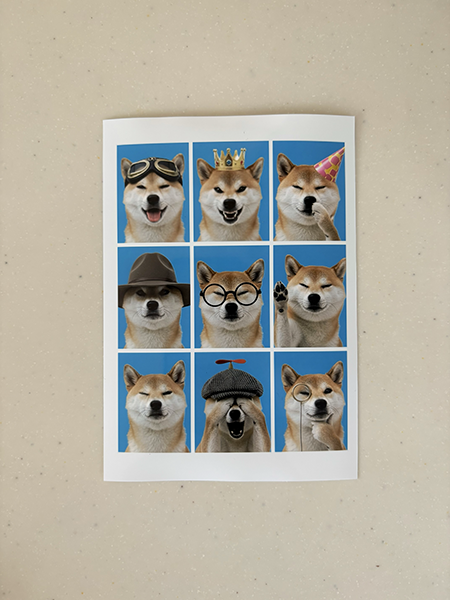小物アレンジでもっとかわいく!帽子などをプラスする方法
完成したペットの証明写真にアレンジを加えたい時は、続けてリクエストを送信してみましょう。
例えば、「メガネや帽子のような小物を足してみて」とオーダーすると、とってもユニークな仕上がりにアップデートされました。
また、iPhone「写真」アプリの編集ツールで、保存した画像に絵文字をプラスするのも◎
よく知るペットならではの特徴を活かしたカスタマイズを、あれこれ試してみてはいかがでしょうか?
コンビニ印刷で完成!シール台紙にプリントする手順
証明写真の画像が完成したら、台紙にプリントアウトしましょう。
今回は、アプリ「PrintSmash(プリントスマッシュ)」に対応した、コンビニのマルチコピー機でシール台紙にプリントしていきます。
アプリを開いたら、『写真をプリントする』を選択。
右上の『写真追加』ボタンを押して、カメラロールに保存したペットの証明写真を選んだら、下部にある『選択中の写真をプリントする』へと進みましょう。
この部分までは、自宅にいても操作が可能ですよ。
コンビニに到着したら、対応機種に合わせて『QRコードで操作』または『画面タッチで操作』のどちらかを選択。
画面表示に沿って『次へ』を押すと、マルチコピー機のWi-Fiネットワークに繋がるので『接続』を選択してください。
あとは、マルチコピー機側で操作を進めていきます。
台紙の選択画面では、ステッカー仕様になる『シール紙』がおすすめ。
次に印刷メニューの画面では、『証明写真プリント』を選んでみて。
9分割画像の場合、4コマ『4.5 × 3.5cm』でプリントするのがトレンドになっています。
特にお気に入りの画像は、事前に切り抜いて単体の写真にしておき、2コマ『5.0 × 5.0cm』サイズでプリントすると良さそう。
9分割画像を大きくプリントしたいなら、印刷メニューで『写真プリント』をセレクトしましょう。
今回のプリント価格は、シール紙の『証明写真プリント』は1枚300円、シール紙の『写真プリント』は1枚200円でした。